FaceTime 音訊無法正常運作?取得原因和可行的修復方法
為什麼我的 FaceTime 音訊不起作用?當然,FaceTime 提供了 Apple 用戶所珍視的出色視訊通話服務,尤其是當地點變得複雜時。然而,當你遇到你提出的問題時,美好的談話就會中斷。因此,您正在尋找解決 iPhone、iPad 和 Mac 上無法使用 FaceTime 音訊的方法。因此,不要浪費時間,請查看本文中列出的 10 個解決方案。
FaceTime 音訊在 iPhone/iPad/Mac 上無法運作的原因
除了了解如何修復 FaceTime 音訊不起作用之外,還要確定導致問題的因素。由於這些根本原因,您在 FaceTime 上的音訊方面遇到了挑戰,了解在您的情況下觸發該問題的原因將有助於輕鬆解決此問題。
下面列出了 FaceTime 沒有音訊的一些可能原因。稍後,您可以繼續參考 10 個有效的解決方案來解決上述問題。
- 音量太小,聽不清楚。
- 麥克風靜音或故障。
- 您的網路連線確實不穩定。
- 另一個活躍的應用是使用麥克風。
- 您的 iDevice 已過時。
修復 FaceTime 音訊不起作用的 10 個有效解決方案
在了解 FaceTime 音訊問題的可能原因後,是時候了解修復 FaceTime 音訊問題的解決方案了。無需多言,請嘗試下面的以下修復方法。
解決方案 1. 檢查網路連線。
獲得流暢的 FaceTime 音訊通話的關鍵之一是擁有強大的網路連線。因此,如果您一直在問為什麼人們在 FaceTime 上聽不到我的聲音已經有一段時間了,那麼您的連接可能是罪魁禍首。考慮移近路由器或切換到另一個保證穩定連線的網路。
解決方案2. 調整音訊音量。
通常,您認為 FaceTime 沒有音訊是因為出現了重大問題。因此,你會忽略一些小事。如果您聽不到對方的聲音,請先檢查您的 iDevice 的音量;確保聲音夠高,讓您能夠聽到對方的聲音。
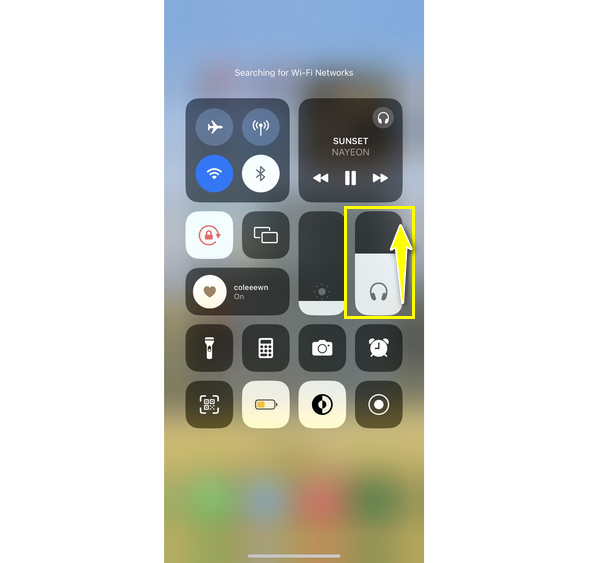
解決方案 3. 確認您的麥克風未靜音。
至於麥克風,如果您遇到 FaceTime 音訊無法工作但視訊可以工作的情況,您不應該忘記這是另一件小事。你可能有 把自己靜音 意外地,這就是與您通話的人聽不到您的聲音的原因。點擊 FaceTime 通話的「靜音」按鈕即可取消靜音。
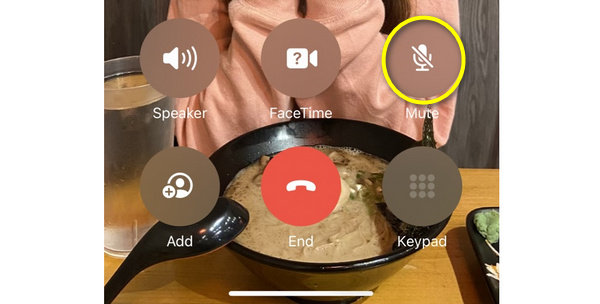
解決方案 4. 查看是否有任何應用程式正在使用麥克風。
為什麼別人聽不到我在 FaceTime 上的聲音?導致此問題的另一個潛在原因是,當您嘗試進行 FaceTime 通話時,另一個應用程式使用您的麥克風。例如,音樂應用程式和某些訊息平台需要您的 iDevice 麥克風,因此如果您在使用 FaceTime 時將它們激活,您和其他人可能聽不到任何聲音。在這種情況下,請關閉幹擾 FaceTime 音訊的應用程式。
解決方案 5. 重新啟動 FaceTime 應用程式。
軟體故障也會導致音訊問題。如果您遇到這種情況,請嘗試退出 FaceTime 應用程序,然後再次打開它以修復 FaceTime 音訊無法正常工作的問題。但是,如果執行此解決方案後此問題仍然存在,請繼續下一個方法。
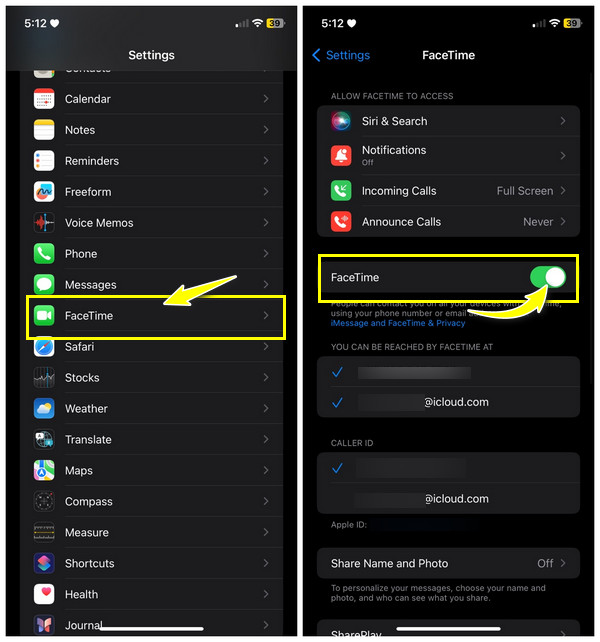
解決方案 6. 重設 FaceTime 設定。
另一件值得嘗試修復的事情是 FaceTime 麥克風無法工作並重置應用程式的設定。為此,請前往 iPhone 上的「設定」應用程序,然後找到 FaceTime 設定並點擊 FaceTime 的切換按鈕;驗證該操作,再次啟用它,然後查看 FaceTime 上的音訊是否正常。
解決方案 7. 取得最新的 iOS 更新。
通常,最新的作業系統會解決影響先前版本的缺陷,這可能是導致 FaceTime 無音訊問題的原因。因此,請立即訪問“設定”應用程序,找到“常規”下的“軟體更新”,看看是否有可用的更新;如果有,請點選「立即更新」按鈕。
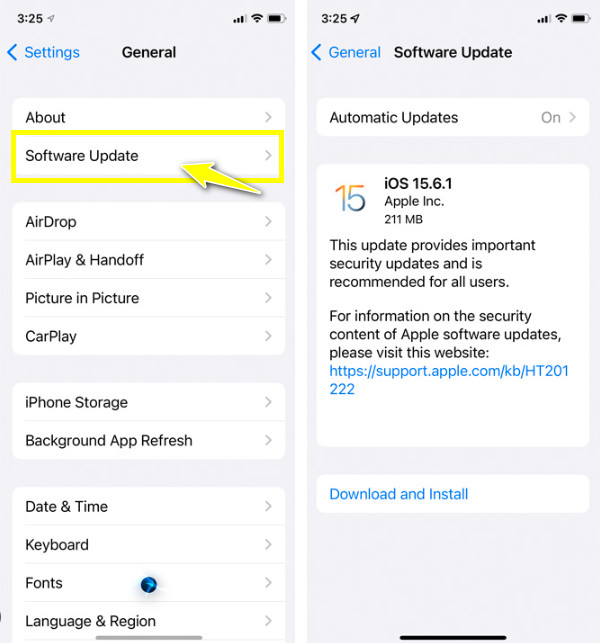
解決方案 8. 重新啟動您的 iDevice。
除了重新啟動 FaceTime 應用程式之外,重新啟動您的 iDevice 也對修復 FaceTime 音訊不起作用有很大幫助。正常重新啟動可以幫助您的所有應用程式重新啟動,因此您現在就可以開啟並開始使用音訊進行 FaceTime 通話。為此,請按住側面/頂部按鈕並等待一段時間,直到滑桿出現。
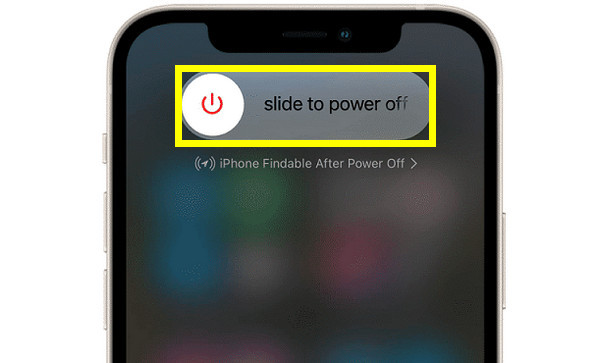
解決方案 9. 重置所有設定。
在執行此操作之前,您可以考慮先重置網路設置,但如果沒有進行更改,請嘗試重置所有設定。此解決方案會將您設定的大多數設定重設為預設設置,因此可以修復 FaceTime 音訊聽不到的問題。因此,現在轉到“設定”,然後轉到“常規”並點擊“轉移或重置 iPhone”。
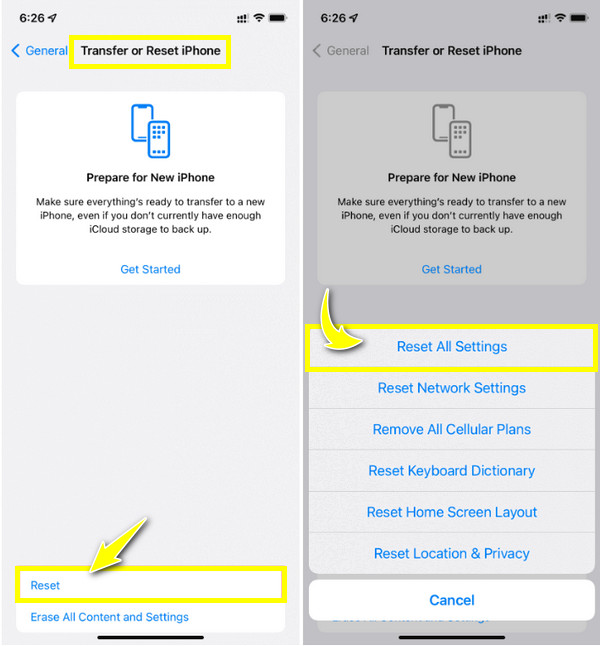
雖然這種方法不會丟失數據,但最好確保所有重要數據都是安全的,以防萬一。因此,使用 AnyRec PhoneMover 備份您的所有數據,包括音樂, 相片、訊息和聯絡人快速傳輸到您的電腦。它具有快速的傳輸速度,因此無論您有大量照片要傳輸,載入時間都不會成為該軟體的問題。此外,它還可以檢測所有不必要的重複檔案並立即將其全部刪除。立即下載,了解軟體的功能並享受其所有令人興奮的功能。

無縫傳輸 iOS 裝置資料(如訊息、照片等)以進行備份。
無需 iCloud 和 iTunes 的幫助即可備份您的整個聯絡人清單。
尋找所有可以釋放您的 iDevice 儲存空間的重複照片。
備份後,您可以管理檔案、編輯、刪除、播放等。
安全下載
解決方案 10.聯絡 Apple 支援。
如果您已達到此解決方案,則表示您的 FaceTime 音訊不會發生任何變更。最好的方法是前往最近的 Apple Store 零售店或聯絡 Apple 支援以獲得進一步的服務。他們可以提供專門的指導,甚至可以在您的裝置上執行有關 FaceTime 音訊無法正常工作的解決方案。
常見問題
-
為什麼我的 iPhone 麥克風在 FaceTime 通話期間不工作?
一個常見原因是未啟用 FaceTime 通話的麥克風;要檢查它,請打開“設定”,然後轉到“電話到麥克風”並確認 FaceTime 旁邊的開關是否已啟用。您還應該斷開其他裝置的連接,看看您的麥克風是否未被阻擋。
-
如果遇到「FaceTime 麥克風不工作」的情況,如何更改 FaceTime 上的麥克風?
通話開始時,向下或向上滑動即可存取控制中心。點選麥克風模式按鈕,然後選擇寬頻譜。
-
為什麼 FaceTime 音訊通話無法執行?
FaceTime 通話失敗的原因有很多。一種是由於該應用程式在您所在的國家/地區不可用、連接不穩定或該應用程式在您的 iPhone 上被停用。
-
為什麼我可以在 FaceTime 通話中聽到其他人的聲音,但他們卻聽不到我的聲音?
這意味著您的麥克風被螢幕保護貼或外殼等物體遮擋,因此當您嘗試說話時,對方聽不到您的聲音。否則,您 iPhone 上的麥克風會出現問題。
-
我可以調整 FaceTime 音訊嗎?
是的。 FaceTime 提供音訊選項,您可以在其中修改音量,甚至可以根據需要將通話靜音,然後調整麥克風設定以過濾掉不必要的聲音。
結論
如果上述解決 FaceTime 音訊不起作用的解決方案之一一切順利,現在您可以透過 FaceTime 通話進行通訊。如果問題仍未解決,建議尋求專業協助,例如 Apple 支援或 Apple Store 零售店。此外,如果您重置 iPhone 上的所有設定來解決音訊問題,請不要忘記備份您的數據 AnyRec PhoneMover。該軟體可以幫助您輕鬆地將所有重要數據傳輸到您的計算機,並隨後享受所有管理工具。現在就嘗試一下吧!
安全下載
